怎么给win7电脑设置计划任务丨win7电脑设置计划任务解决方法
更新时间:2024-03-01 14:55:09作者:bianji
可能大家不知道,在win7系统中有一个计划任务的功能,能将任何脚本或者程序等安排好合适的时间进行运行,说简单点就是定时给你执行任务。那到底要怎么给win7电脑设置计划任务,下面就由小编教大家怎么操作吧。
win7电脑设置计划任务解决方法:
1.打开开始菜单,选择所有程序进入。
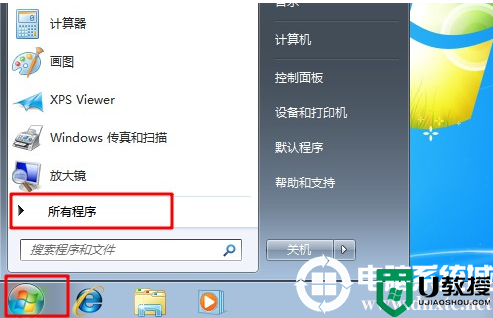
2.直接在所有程序下找到附件进入。
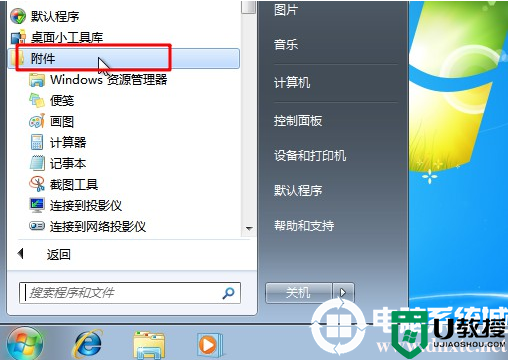
3.开始选择系统工具下的任务计划程序进入。
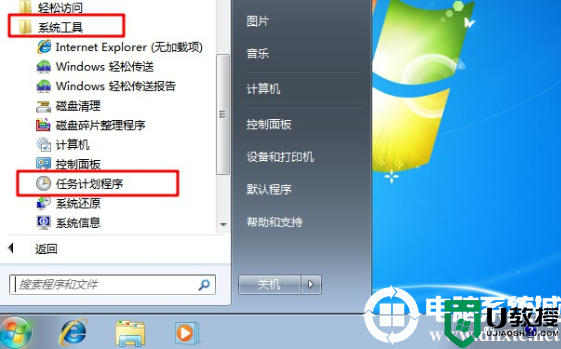
4.在界面中点击创建基本任务进行创建操作。
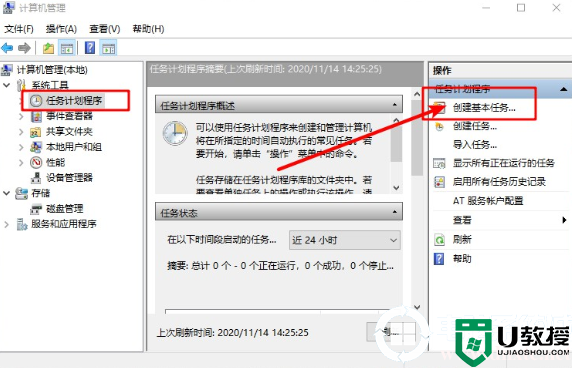
5.这时候就可以输入需要创建的任务名称,比如开启PS,进入下一步操作。
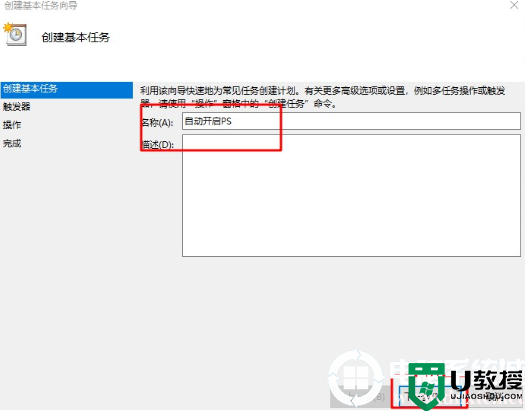
6.开始设置任务的执行方式,继续下一步操作。
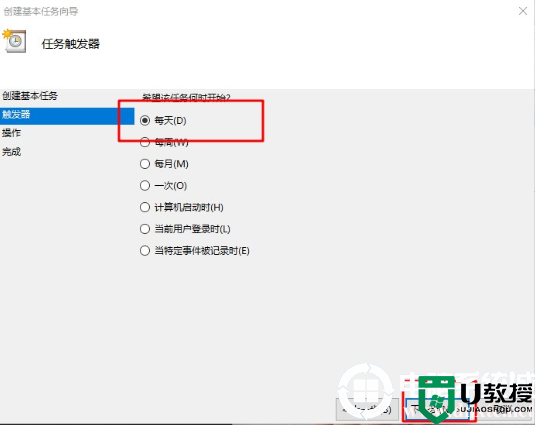
7.在操作界面中直接选择启动程序即可。
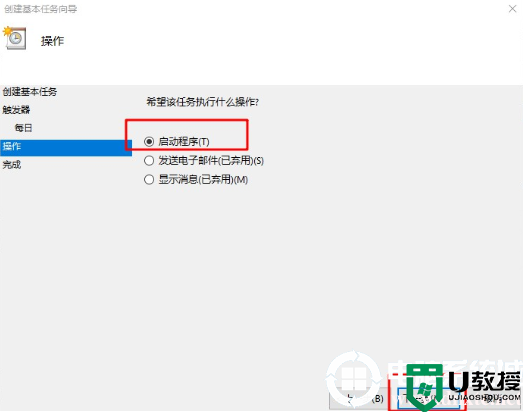
8.添加需要执行程序的路径,按照提示操作即可完成设置。
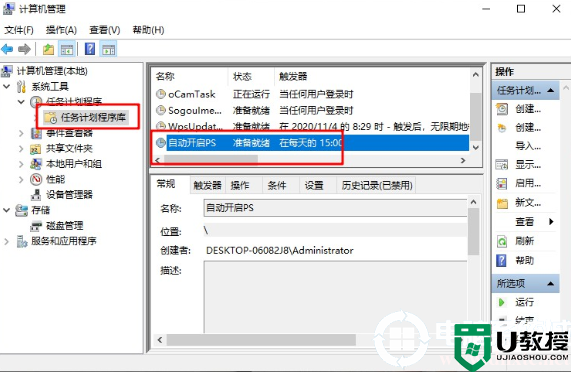
以上就是本次小编为用户们带来的全部教程内容,如果大家也想设置计划任务的话,就可以按照以上步骤进行操作,想了解更多内容可以对电脑系统城进行关注!
怎么给win7电脑设置计划任务丨win7电脑设置计划任务解决方法相关教程
- win10电脑任务计划怎样设置,win10电脑任务计划使用方法
- w7系统如何设置计划任务 w7系统设置计划任务的方法
- win8怎么打开任务计划?win8打开任务计划的方法
- Win8系统如何创建计划任务|win8创建任务计划的方法
- 电脑任务计划程序服务不可用怎么办 计划任务服务不可用的解决教程
- 计划任务电脑设置自动关机方法教程
- 电脑任务计划程序在哪 电脑的任务计划程序怎么打开
- 电脑任务计划程序显示已损坏或被篡改如何解决
- win7如何更改电源设置|win7设置电源计划的方法
- Win11mmc无法创建管理单元?Win11任务计划MMC错误的解决方法
- 5.6.3737 官方版
- 5.6.3737 官方版
- Win7安装声卡驱动还是没有声音怎么办 Win7声卡驱动怎么卸载重装
- Win7如何取消非活动时以透明状态显示语言栏 Win7取消透明状态方法
- Windows11怎么下载安装PowerToys Windows11安装PowerToys方法教程
- 如何用腾讯电脑管家进行指定位置杀毒图解

